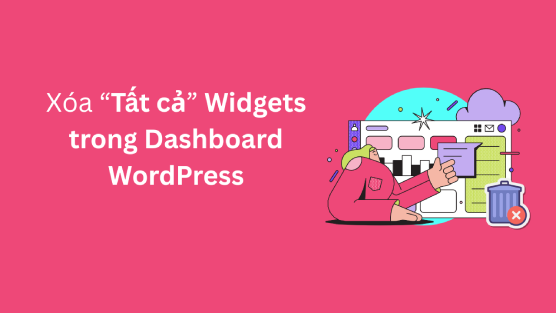Trong quá trình làm việc với Duplicator, một trong những vấn đề phổ biến mà người dùng gặp phải là lỗi liên quan đến utf8_general_ci. Đây là một lỗi có thể xảy ra khi bạn thực hiện sao lưu, di chuyển hoặc phục hồi dữ liệu WordPress, đặc biệt là khi sử dụng Duplicator để thực hiện các tác vụ này. Bài viết này sẽ hướng dẫn chi tiết về cách sửa lỗi utf8_general_ci trên Duplicator một cách hiệu quả.
Tại sao lỗi utf8_general_ci xuất hiện?
Trước khi đi vào chi tiết cách khắc phục, chúng ta cần hiểu tại sao lỗi utf8_general_ci lại xuất hiện. utf8_general_ci là một phương pháp đánh chỉ mục và so sánh trong cơ sở dữ liệu MySQL, phổ biến nhất là MariaDB.
Kể từ phiên bản MariaDB 10.5 trở đi, collation utf8_general_ci đã bị loại bỏ. Dẫn tới các website cài đặt trên máy chủ có phiên bản MariaDB lớn hơn 10.5 sẽ bị lỗi. Biểu hiện dễ thấy nhất đó là lỗi font chữ hoặc không thể Import Database.
Với Duplicator, công cụ này sẽ kiểm tra phiên bản collation khi thực hiện khôi phục dữ liệu. Khi thấy máy chủ Database không hỗ trợ trợ collation utf8_general_ci thì sẽ hiển thị cảnh báo lỗi. Trông nó sẽ giống như thế này
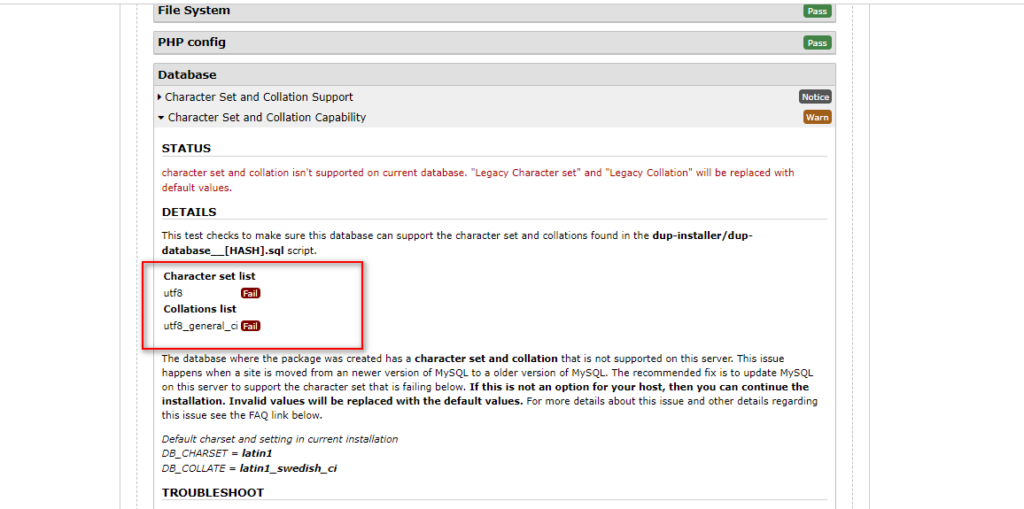
Cách sửa lỗi utf8_general_ci trên Duplicator
Cách 1: Sửa đổi lại Collation của Dublicator
Bước 1: Sửa lại Collation trong file cấu hình của Dublicator
Đầu tiên, bạn truy vào “File Manager” hoặc sử dụng kết nối FTP để truy xuất vào thư mục “dup-installer“.
Tại đây, bạn sẽ thấy có một file có tên như sau “dup-archive_xxxxxxx.txt“
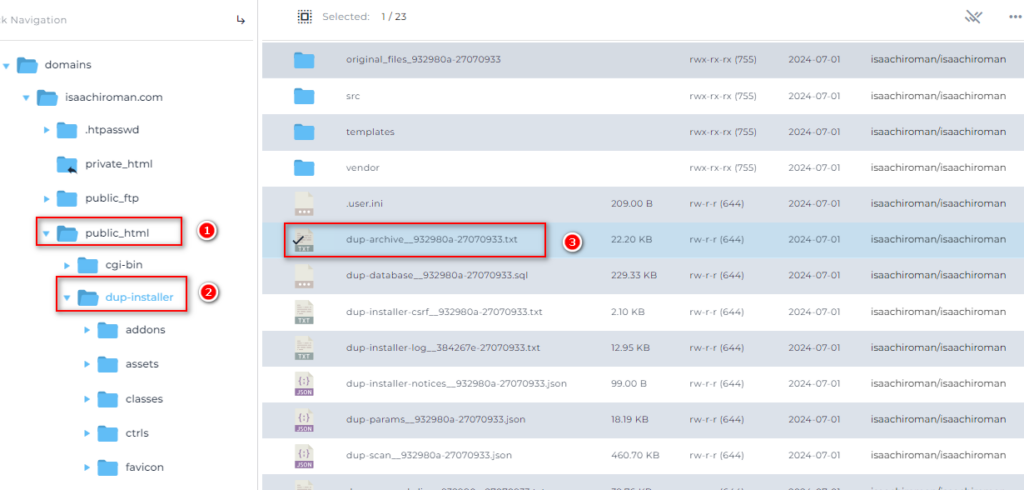
Bạn tiến hành mở file “dup-archive_xxxxxxx.txt” và tìm đến trường giá trị utf8 và utf8_general_ci.
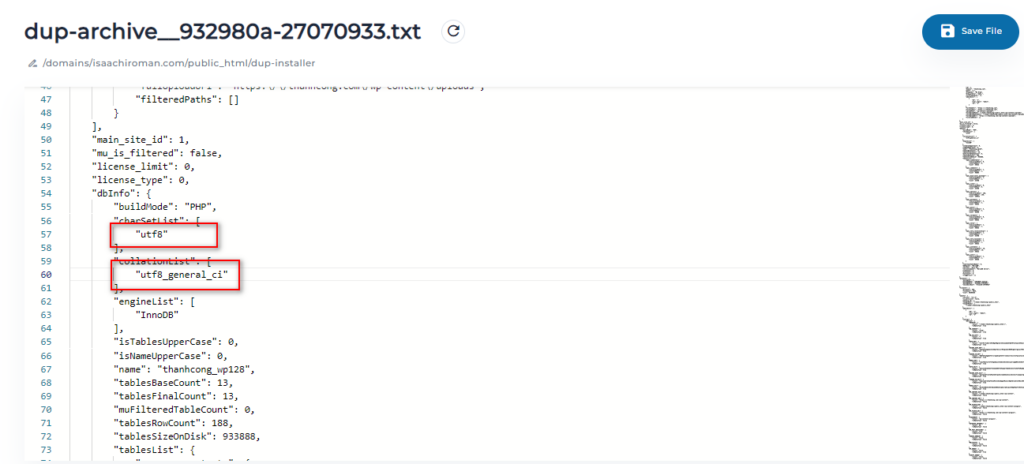
Sau đó tiến hành sửa lại 2 giá trị này lần lượt là
- utf8 thành utf8mb4
- utf8_general_ci thành utf8mb4_general_ci
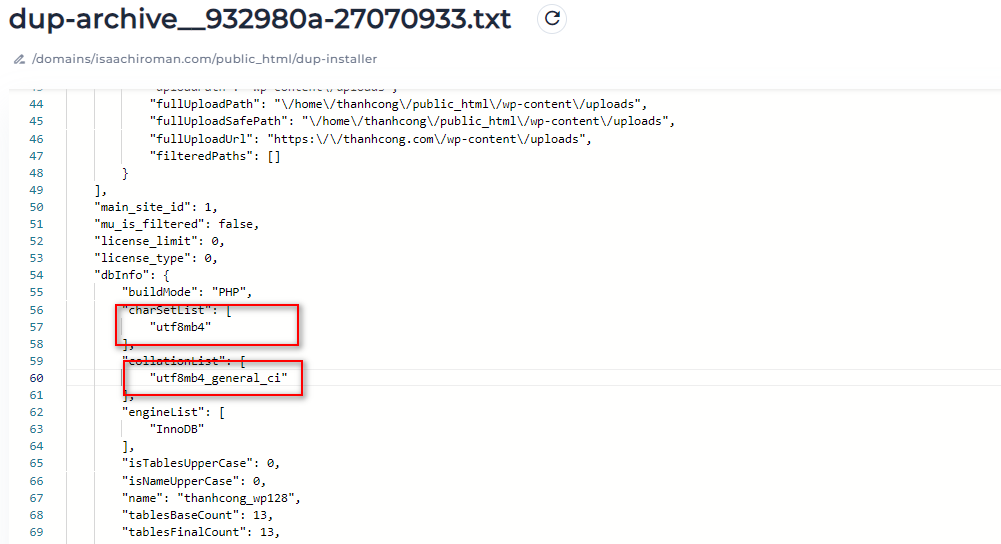
Bước 2: Chạy lại tiến trình restore của Duplicator
Bây giờ, bạn có thể tiến hành chạy lại tiến trình https://domain.com/dup-installer/main.installer.php
Lúc này, bạn sẽ thấy kết quả kiểm tra Database sẽ hợp lệ, bạn có thể thực hiện các bước khôi phục tiếp theo.
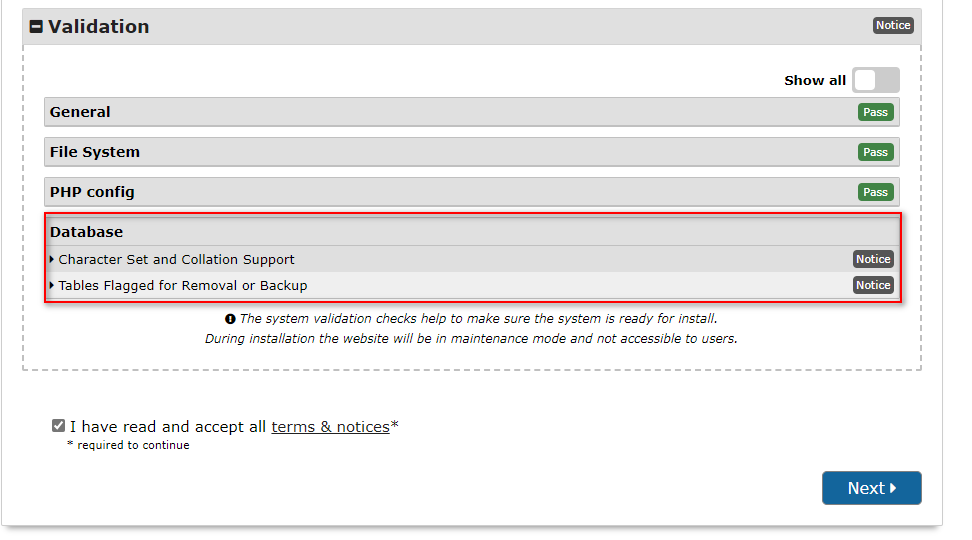
Cách 2: Giải nén và import thủ công từ file backup Duplicator
Về bản chất, file backup của Duplicator bao gồm source code và cơ sở dữ liệu (.sql) trong file nén “xxxxxxx-archive.zip“, nên bạn có thể thực hiện khôi phục thủ công.
Bước 1: Giải nén file backup xxxxxxx-archive.zip
Đầu tiên, bạn hãy giải nén file “xxxxxxx-archive.zip” ra, bạn sẽ thấy cấu trúc gần giống với mã nguồn WordPress hoàn chỉnh.
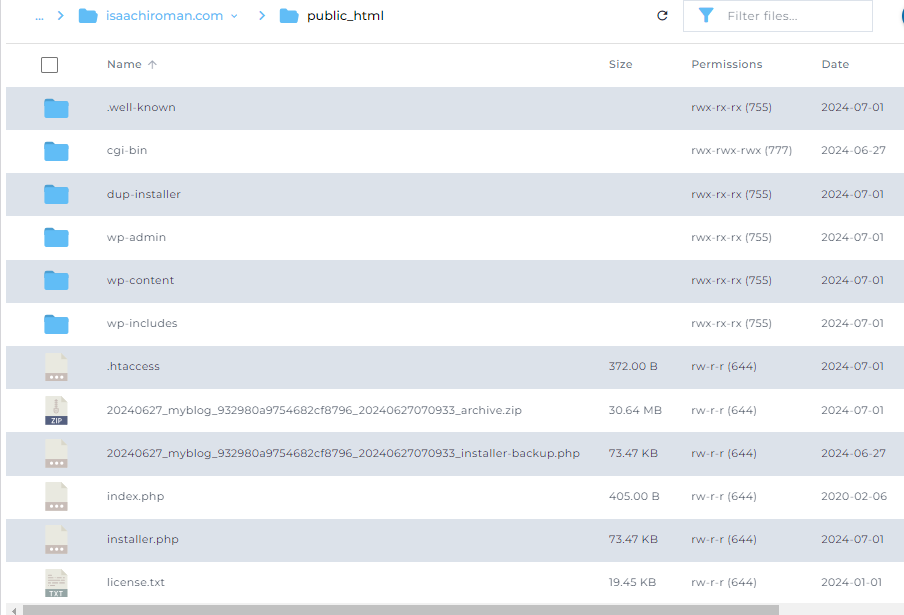
Bước 2: Tải về file Database trong file backup Duplicator
Tiếp theo, bạn truy cập vào thư mục “dup-installer“, bạn sẽ thấy có một file Database có đuôi .sql. Trông nó sẽ giống như ảnh dưới:
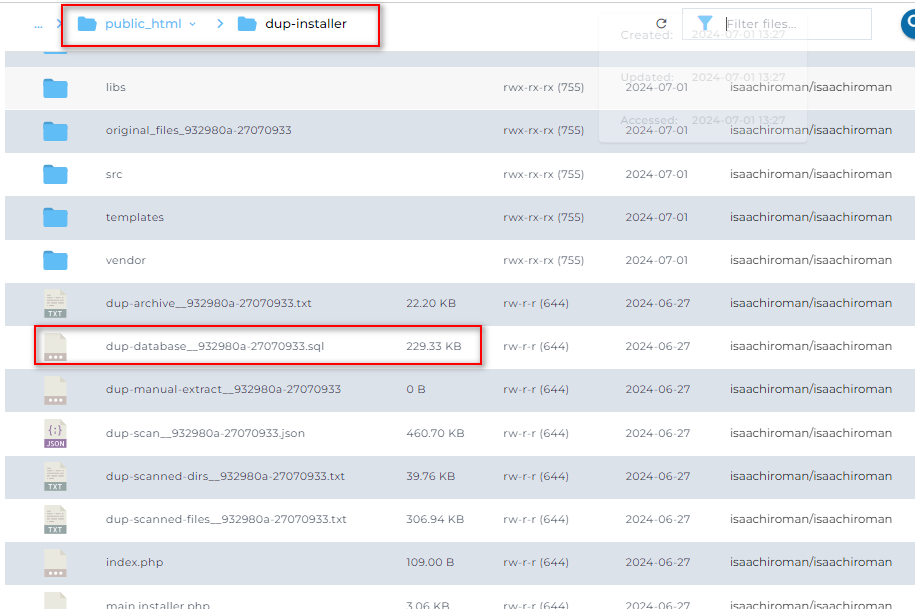
Bạn hãy download file .sql này về máy tính.
Bước 3: Import Database vào phpmyadmin
Tại bước này, bạn truy cập vào phpmyadmin và import file .sql vào.
Sau khi import thành công, bạn tiến hành copy lại prefix của bảng dữ liệu, trong ví dụ của tôi thì prefix là wpwx_
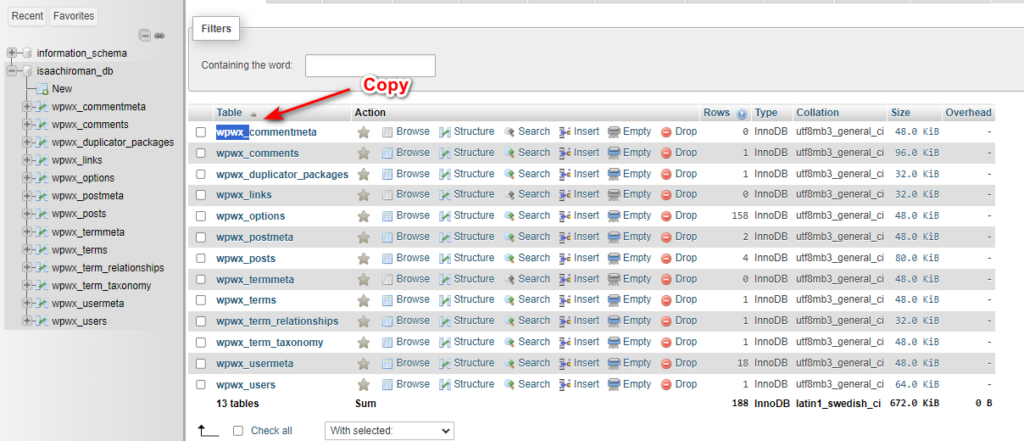
Bước 4: Sửa lại đường dẫn trong bảng _options của Database
Tại bước này, bạn mở bảng _options ra, trong ví dụ của tôi là wpws_options, bạn hãy sửa lại hai trương siteurl và home sang tên miền mới của bạn.
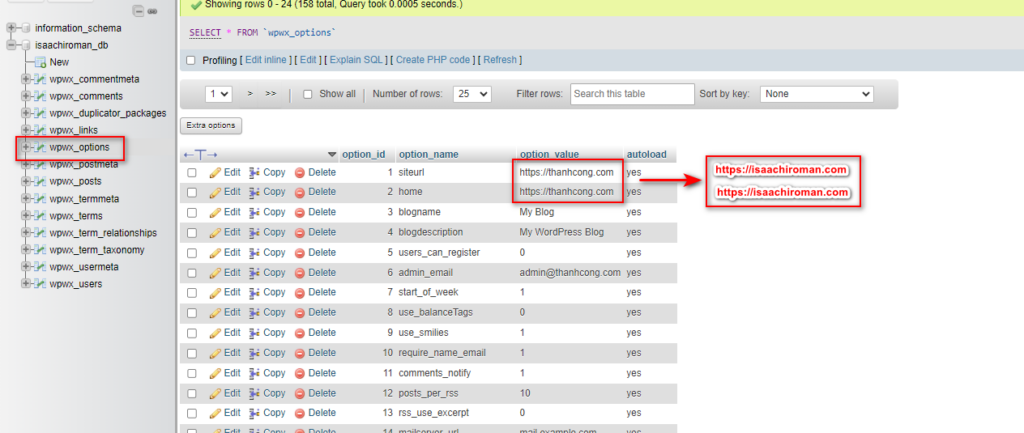
Bước 5: Tạo file wp-config.php và cấu hình thông số kết nối Database
Tiếp theo, bạn tiến hành truy cập lại “File Manager” và tạo ra file “wp-config.php“.
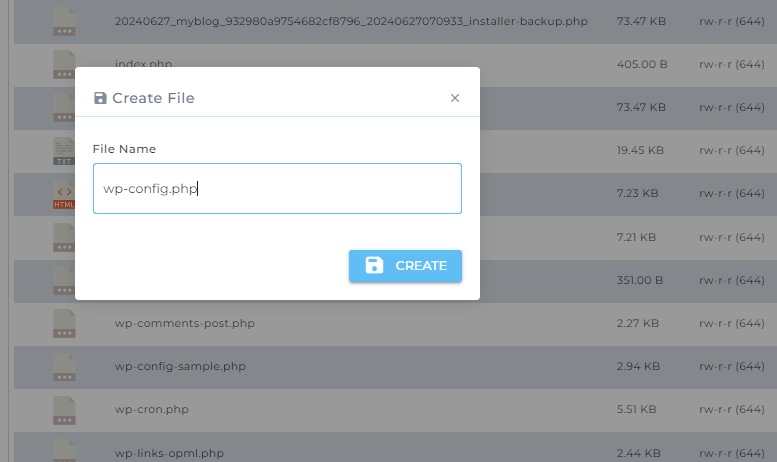
Lúc này, bạn tiến hành copy nội dung của file wp-config-sample.php sang file wp-config.php và điền lại các thông số kết nối Database.
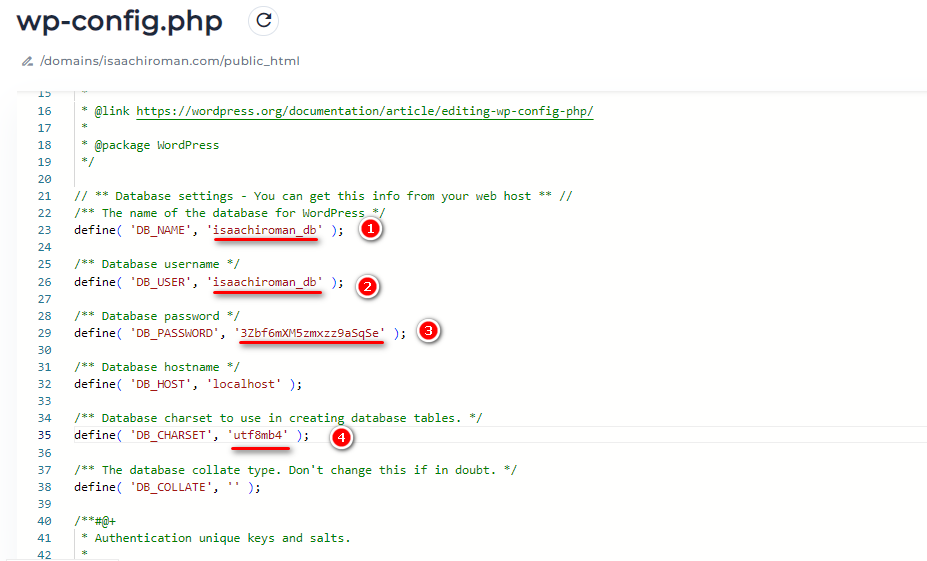
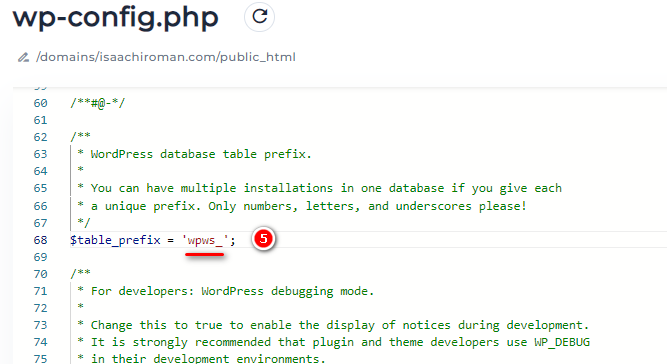
Kết luận
Trên đây là hướng dẫn chi tiết về cách sửa lỗi utf8_general_ci trên Duplicator để đảm bảo quá trình sao lưu, di chuyển và phục hồi dữ liệu trên WordPress diễn ra một cách suôn sẻ và hiệu quả nhất. Việc nắm rõ và áp dụng đúng các bước trên sẽ giúp bạn giải quyết vấn đề một cách nhanh chóng và hiệu quả.